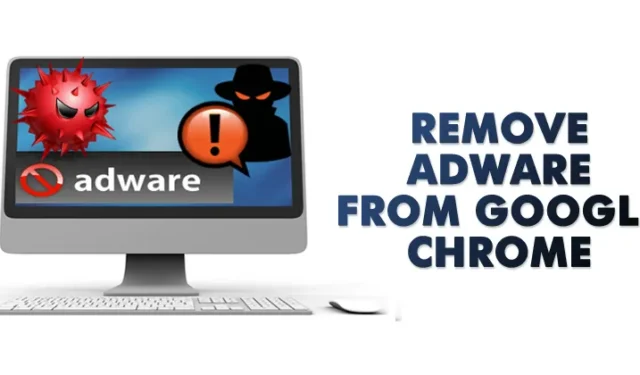
Se for deg en situasjon der du surfer på nettet på datamaskinen din som vanlig, og en popup-annonse plutselig ber deg om å installere en utvidelse. Selvfølgelig avviste du utvidelsesinstallasjonen, men noen minutter senere ble nettleserens standard søkemotor og startside endret.
Sjansen er stor for at datamaskinen din er infisert med adware som ikke stopper før du blir kvitt den. Disse irriterende kodebitene vil prøve å installere andre skadelige adware og uønskede utvidelser og kan til og med endre nettleserens innstillinger. I verste fall vil datamaskinen din bli infisert med skadelig programvare og virusangrep.
Tegn på adware på Google Chrome
Hvis Google Chrome-nettleseren din er påvirket av adware, vil du møte noen problemer. Her er noen av de første tegnene på adware på en nettleser.
- Popup-annonser som vises fra ingensteds.
- Annonser vil vises på siden for nye faner.
- Hjemmesiden din endres uten ditt samtykke.
- Uønskede utvidelser på Chrome Extension Manager.
- Nettleseren omdirigerer deg til forskjellige spam-fylte nettsider.
- Varsler om et virus eller en infisert enhet.
Det første trinnet ditt bør være å fjerne adware fra Google Chrome. Dette vil sikre at datamaskinen din er fri for sikkerhetsproblemene som følger med den.
Den beste måten å vite om du har en falsk utvidelse er å søke etter den i utvidelseslisten din. Gå først gjennom innstillingene for Chrome-utvidelsen, og avinstaller deretter eventuelle ukjente utvidelser.
1. Identifiser og fjern Chrome-utvidelsen
1. Åpne Google Chrome-nettleseren og klikk på de tre vertikale prikkene .

2. En rullegardinmeny skal vises. Rull til bunnen og klikk på Flere verktøy > Utvidelser.

2. Tilbakestill Google Chrome-innstillingene
Google har iverksatt tiltak mot adware ved å varsle deg når det er mulig inntrenging. Dette er imidlertid ikke alltid effektivt, siden adware noen ganger glir forbi nettleserens forsvar og endrer innstillingene uten at du vet det.
Reparasjonen kan vise seg å være veldig enkel. Det er imidlertid en klar løsning – tilbakestill Google Chrome-innstillingene dine slik at forsvaret blir aktivt igjen.
1. Åpne nettleseren Google Chrome og klikk på de tre prikkene .

2. Fra listen over alternativer, klikk på Innstillinger .

3. På siden Innstillinger utvider du alternativet Avansert som vist nedenfor.

4. På den utvidede menyen klikker du på Tilbakestill og rydd opp .

5. Til høyre klikker du på alternativet Gjenopprett innstillinger til de opprinnelige standardinnstillingene .

6. Klikk på Tilbakestill innstillinger- knappen på bekreftelsesmeldingen.

3. Bruke ADWCleaner
Vel, ADWCleaner fra Malwarebytes er et lett, men kraftig verktøy for fjerning av adware du kan bruke i dag. Det fine med ADWcleaner er at den kan fjerne adware som er skjult på datamaskinen og nettleseren din.
Hvis nettleserens hjemmeside nylig har blitt endret uten din tillatelse, kan miniverktøyet fikse det for deg. Slik kan du bruke ADWclenaer til å rense adware fra Google Chrome-nettleseren.
1. Gå først til ADWcleaners hjemmeside og hent nedlastningsfilen. Du kan også hente nedlastningsfilen herfra .

2. Deretter åpner du appen og klikker på Installer . Verktøyet krever noen sekunder å installere på Windows.
3. Når installert, åpne AdwCleaner, og du vil se et grensesnitt som nedenfor.

4. Du må klikke på Skann- knappen, og verktøyet vil skanne etter skjult skadelig programvare og adware.

5. Vent til verktøyet skanner etter skjult adware. Den vil også liste mulig adware under skanneprosessen.
6. Når det er gjort, vil verktøyet automatisk fjerne den skjulte skadelige programvaren og få et varsel.

4. Bruk Adware Removal Tool
Akkurat som AdwCleaner finnes det andre verktøy for fjerning av adware for PC-er. Du kan bruke hvilken som helst av dem til å fjerne skjult adware fra systemet ditt.
På Techviral har vi allerede delt en artikkel som diskuterer de beste gratis verktøyene for fjerning av adware for Windows. Du må gå gjennom innlegget for å finne alle tilgjengelige alternativer. Det anbefales å skanne systemet med jevne mellomrom med verktøy for fjerning av adware for en adware-fri opplevelse.
5. Installer Chrome-nettleseren på nytt
Hvis du fortsatt ikke kan bli kvitt annonser i Google Chrome-nettleseren, er ominstallering det eneste håpet. Ominstallering vil sannsynligvis fjerne alle brukerinnstillinger, utvidelser og potensiell adware.
Men før du installerer Google Chrome på nytt, skann PC-en med et antimalware-verktøy som Malwarebytes. Dette vil fjerne programmer som stille installerer adware på Chrome som en utvidelse.
Så åpne kontrollpanelet og avinstaller Google Chrome-nettleseren. Når den er avinstallert, kjør en fullstendig skanning mot skadelig programvare med Malwarebytes og installer Chrome-nettleseren på nytt.
Hvordan unngå adware/skadelig programvare i fremtiden
Du kan gjøre et par ting for å unngå skadelig programvareinfeksjon i fremtiden. Nedenfor har vi delt noen av dem.
- Ikke klikk på bannere eller lenker som ser for gode ut til å være sanne.
- Vær oppmerksom på bannerne som hevder å gi deg belønninger eller vinne en konkurranse.
- Ikke installer utvidelser med lave vurderinger og færre anmeldelser.
- Ikke last ned filer fra uklarerte nettsteder.
- Aktiver funksjonen for utvidet beskyttelse i Google Chrome-nettleseren.
- Bruk alltid et pålitelig og kraftig antimalware-verktøy på din PC.
Disse metodene lar deg raskt identifisere og fjerne adware fra Chrome-nettleseren. Jeg håper denne artikkelen hjalp deg! Del den gjerne med vennene dine også. Hvis du er i tvil, gi oss beskjed i kommentarfeltet nedenfor.




Legg att eit svar